win7怎么播放gif图片|win7播放gif图片的方法
发布时间:2018-07-07 07:44:01 浏览数: 小编:yue
有win7 64位激活版用户想打开GIF图片,发现打开不了,这是怎么回事,要怎么才能正常打开GIF图片呢?接下来,小编分享下win7 64位激活版系统下怎么能正常的打开GIF图片。
1.gif格式的动态图片,用系统自带的windows照片查看器打开,会变成了静止的图片

2.利用浏览器打开gif格式的动态图片,比如360、IE、火狐等,把图片拖到浏览器里
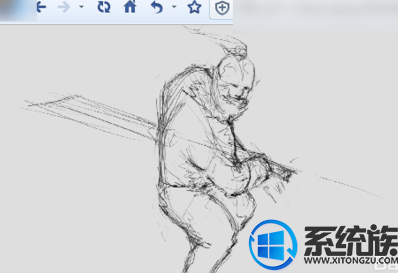
3.选择图片,右键单击,在菜单中选择打开方式,然后选择IE浏览器打开图片
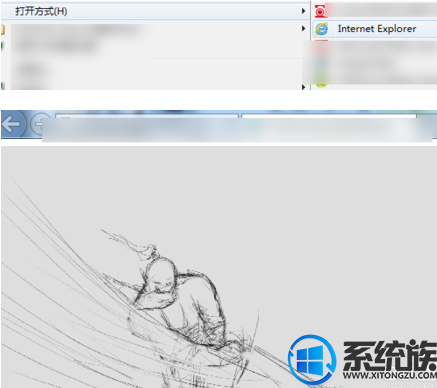
4.ImageViewer for Windows打开
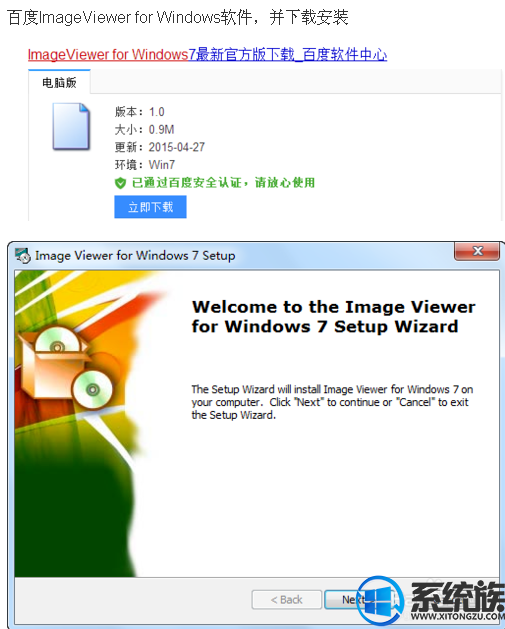
5.选择图片,右键单击,在菜单中选择打开方式
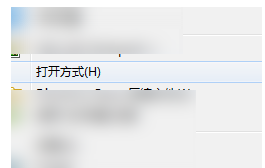
6.在打开方式中,选择照片库查看器,打开GIF图片
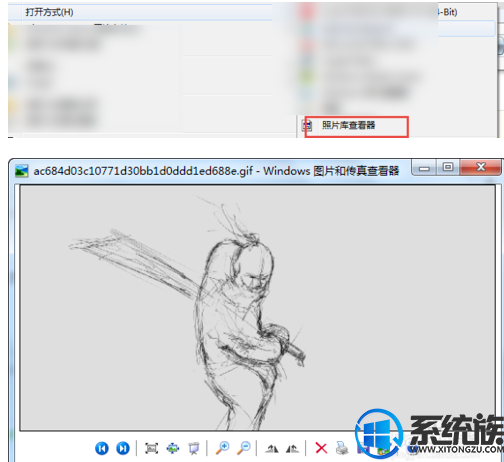
以上就是win7系统中正常打开GIF图片的方法,希望今天的分享对你有所帮助。
1.gif格式的动态图片,用系统自带的windows照片查看器打开,会变成了静止的图片

2.利用浏览器打开gif格式的动态图片,比如360、IE、火狐等,把图片拖到浏览器里
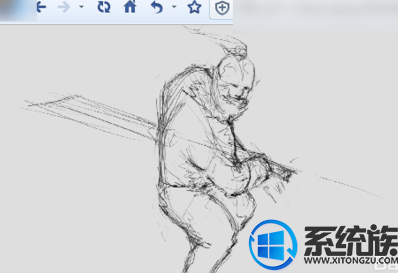
3.选择图片,右键单击,在菜单中选择打开方式,然后选择IE浏览器打开图片
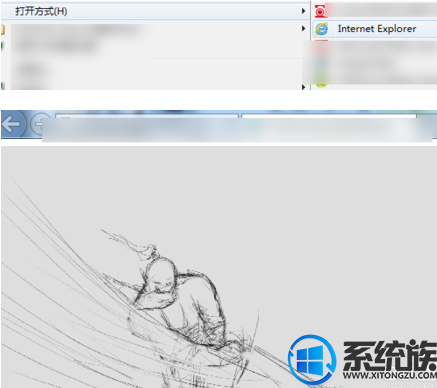
4.ImageViewer for Windows打开
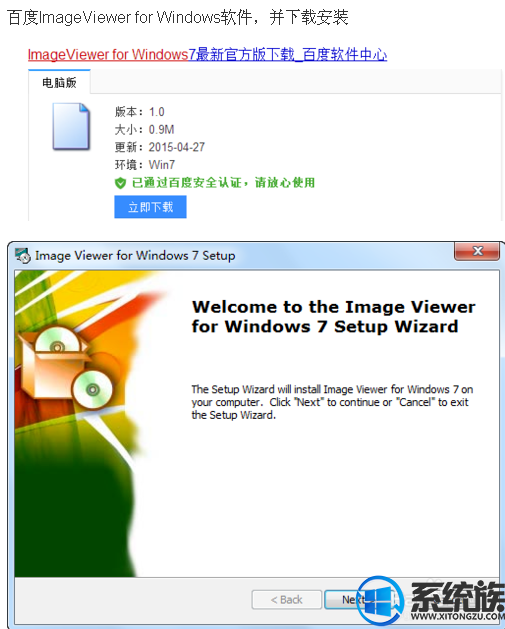
5.选择图片,右键单击,在菜单中选择打开方式
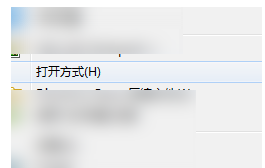
6.在打开方式中,选择照片库查看器,打开GIF图片
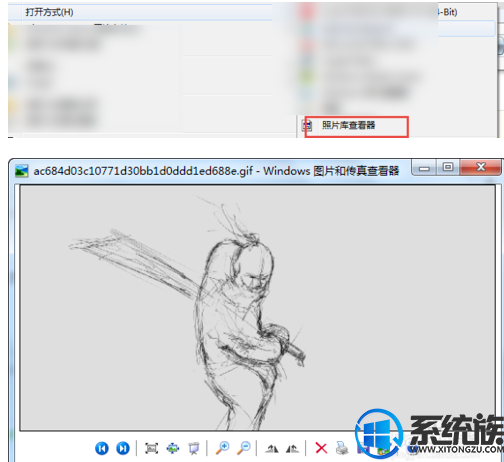
以上就是win7系统中正常打开GIF图片的方法,希望今天的分享对你有所帮助。


















